我们在使用windows操作系统的电脑时,无论是重装win10操作系统还是安装升级win10系统,对于我们来说要做的第一步都是准备一下系统的安装盘。对于win10系统安装u盘怎么制作的这个问题小编觉得,我们可以先在网站上下载我们需要的系统,然后通过软件来进行安装盘制作即可。具体步骤就来看下小编是怎么做的吧~

台式机雨林木风win10 64位系统下载
台式机雨林木风win10 32位系统下载
笔记本雨林木风win10 64位系统下载
笔记本雨林木风win10 32位系统下载
1、将事先制作好的大白菜u盘插入电脑USB接口,然后重启电脑,在出现开机画面时通过启动快捷键进入u盘启动进入PE选择界面,
选择“【02】大白菜win8标准版(新机器)”回车键,进入pe系统桌面。

2、进入pe系统桌面之后,会自动弹出大白菜PE装机工具窗口,这里我们点击“浏览”按钮,进入下一步的操作。

3、如图下点击打开u盘中的ghost win7系统镜像包,然后点击“打开”进入下一步。

4、等待大白菜PE装机工具提取所需要的系统镜像文件后,在下边选择一个空间较大的磁盘由于安装系统使用,然后点击“确定”进入下一步。

5、点击“确定”进行系统安装。

6、点击确定后,耐心等待系统文件释放至指定磁盘分区即可。

7、以上步骤完成后,直接进入系统桌面。
 U盘装机教程大全
U盘装机教程大全
电脑店怎么制作u盘启动盘
U深度怎么制作U盘启动盘
以上就是小编给各位小伙伴带来的win10系统安装u盘怎么制作的所有内容,希望你们会喜欢。更多相关教程请收藏电脑技术网 Tagxp.com~
 Win10暂停更新还是会更新的
Win10暂停更新还是会更新的 windows movie make保存后的视
windows movie make保存后的视 windows movie maker导出工程文
windows movie maker导出工程文 Windows Movie Maker给视频添加
Windows Movie Maker给视频添加 windows movie maker保存为视频
windows movie maker保存为视频 抖音评论421是什么梗?抖
抖音评论421是什么梗?抖 抖音世界名画一日游操作
抖音世界名画一日游操作 Steam Deck 验证了超过一千款
Steam Deck 验证了超过一千款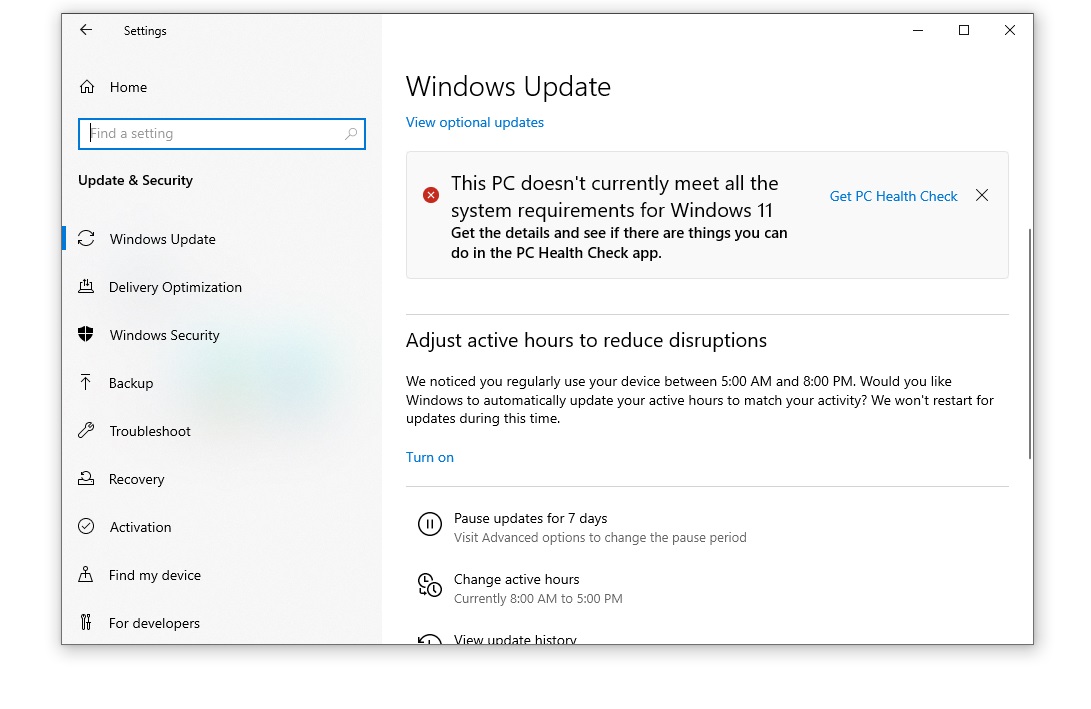 Windows11兼容性错误开始出
Windows11兼容性错误开始出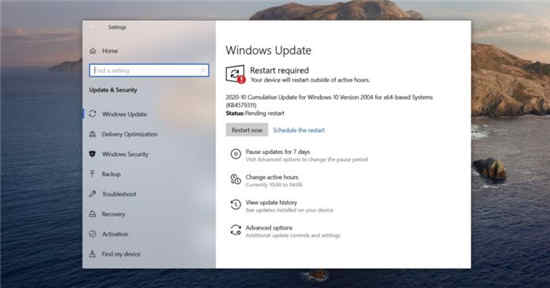 Windows10明年仍将获得两项
Windows10明年仍将获得两项 在Windows10 KB4598242和KB4598
在Windows10 KB4598242和KB4598 我们的电脑如果感染了病
我们的电脑如果感染了病 电脑网络基础:很实用的
电脑网络基础:很实用的 undecember十三月的打金搬砖
undecember十三月的打金搬砖 阴阳师赏花节猜灯谜活动
阴阳师赏花节猜灯谜活动 物质与魔法哪个英雄厉害
物质与魔法哪个英雄厉害 映众显卡支持个人送保吗
映众显卡支持个人送保吗 最新显卡天梯图最新版
最新显卡天梯图最新版 240hz显示器推荐,五款240h
240hz显示器推荐,五款240h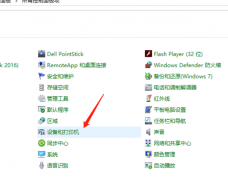 柯尼卡美能达打印机使用
柯尼卡美能达打印机使用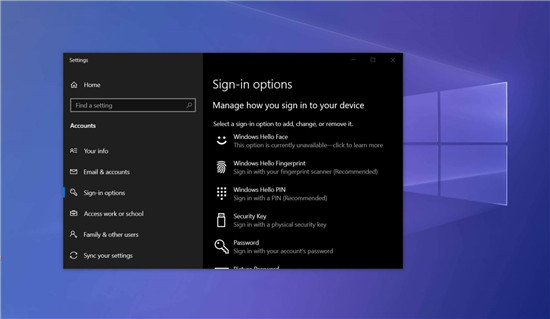 Windows10更新导致重大问题
Windows10更新导致重大问题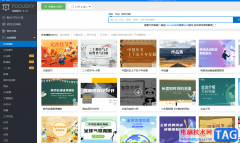 focusky设置幻灯片的停留
focusky设置幻灯片的停留 Excel表格统一减去一个数的
Excel表格统一减去一个数的 详细解析WPS Office的打印功
详细解析WPS Office的打印功 Win10系统如何解决切换窗口
Win10系统如何解决切换窗口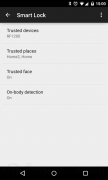 Android 5.0最隐蔽功能:内置
Android 5.0最隐蔽功能:内置 一根网线怎么连接两个无
一根网线怎么连接两个无 腾达(Tenda)O6V1.0如何设置一
腾达(Tenda)O6V1.0如何设置一
我们都希望自己的win10系统是永久激活的状态,但是有时候会发现它仅仅是一段时间的激活,无法进行永久激活。这时候我们需要先关闭激活状态再进行永久激活。下面一起来看一下怎么关闭激...
1923347 次阅读
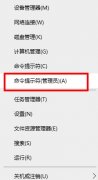
在Win10系统中,用户有时要打开管理员命令提示符,其实打开Win10命令提示符的方法很多,那么接下来让我们一起看看win10电脑命令提示符技巧打开方法的详细内容吧!...
34477 次阅读
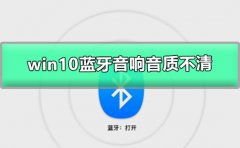
win10系统是一款有着多种娱乐玩法的优秀系统,强大的功能可以为系统使用者带来非常棒的使用体验,在全新的win10系统中用户们还可以使用蓝牙设备来和电脑连接使用蓝牙播放电脑的声音,但...
76431 次阅读
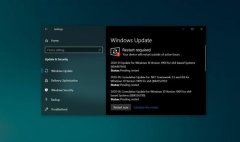
win10推出以后小伙伴们普遍都进行了更新,很多的小伙伴都还没用习惯系统又提示可以更新kb4497165版本了,那么这个版本怎么样呢?下面就来看看详细介绍吧。...
53260 次阅读

使用win10操作系统大家都知道系统自带的截图快捷方式只有很少的几个,我们可以通过设置来实现自偶遇截图的功能。现在小编就告诉大家怎么设置自由截图,怎么样设置才生效。...
21481 次阅读

如何进行电脑屏幕录像方法教程 win7系统录制电脑屏幕视频...
97218 次阅读
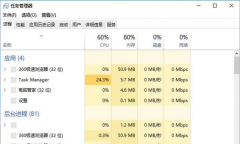
用户们在使用win10系统时可以通过各种设置来让系统使用起来变的非常利于使用,但是最近有用户反映win10系统在更新后黑屏闪烁,今天为大家带来的就是win10更新后黑屏闪烁解决方法,一起看看...
51823 次阅读

我们在使用电脑的时候,有些情况下我们需要在电脑中输入一些符号。有的小伙伴在打字的时候就不知道破折号,就是一段长横线是怎么打出来的。对于这种情况小编觉得我们可以直接找到电脑...
48346 次阅读

随着现在我们使用的电脑操作系不断更新换代,有些小伙伴可能就会想,对于目前新的操作系统,自己的电脑配置不知道还能不能升级新的操作系统继续使用。对于win8和win10系统哪个更适合老电...
78423 次阅读
远程网络连接在企业的信息化应用中是一门比较实用的技术。他可以通过各种方式实现,如VPN、远程控制工具等等。不过,远程桌面Web连接也是其中 的一个佼佼者。如不少企业,会在企...
131970 次阅读
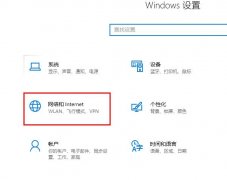
不少用户在安装win10系统的时候都选择了2004版,但是装好之后发现无法连接到网络,那么这个问题该怎么解决呢?下面就给大家带来了解决方法,一起看看吧。...
57855 次阅读

最近不少小伙伴问小编,win10逻辑分区和主分区的区别是什么,我们大多数电脑,其实都是分为了一个C盘主分区,然后其他的D盘、E盘和F盘等都属于逻辑分区,一般情况下是【主分区】→然后再...
33790 次阅读
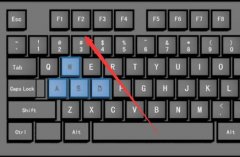
我们在使用计算机的时候,有的小伙伴可能想要将自己的系统升级到win10,或者是重装自己的win10系统。但是很多小伙伴对于U盘安装原版win10系统怎么安装的还不是很了解。那么据小编所知我们...
76559 次阅读
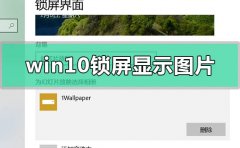
我们的电脑在安装了win10操作系统之后,有的小伙伴在使用的过程中就遇到了电脑在锁屏的时候屏幕上只显示了锁屏的图片,但是没有显示时间日期,可以点击进入系统。对于这种情况小编觉得...
32863 次阅读
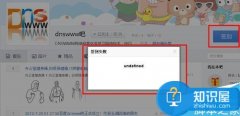
电脑网页出现undefined如何解决 网页提示undefined是什么意思...
155674 次阅读